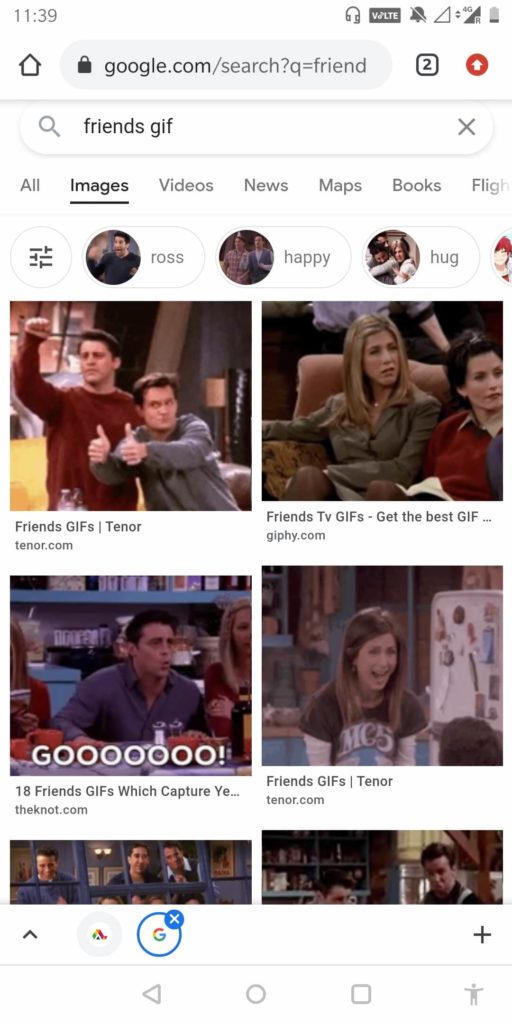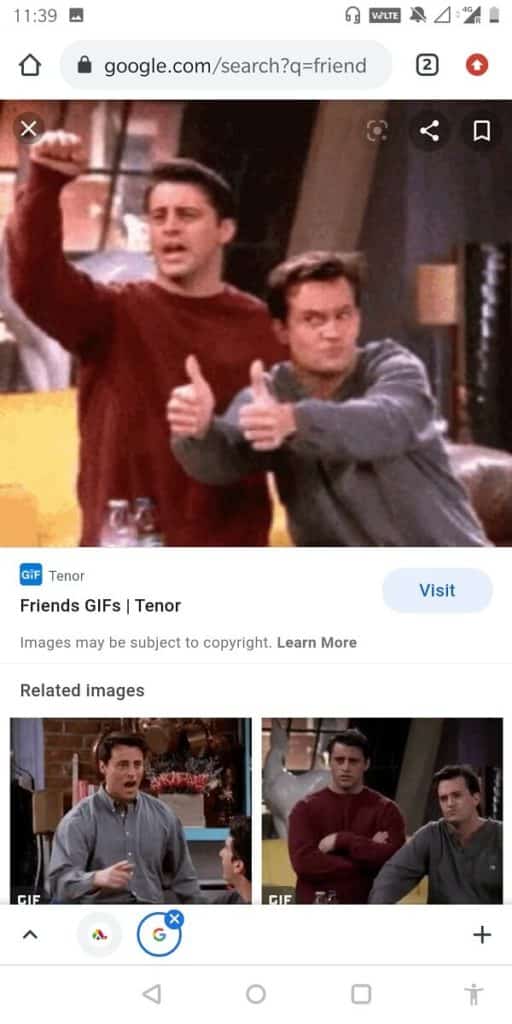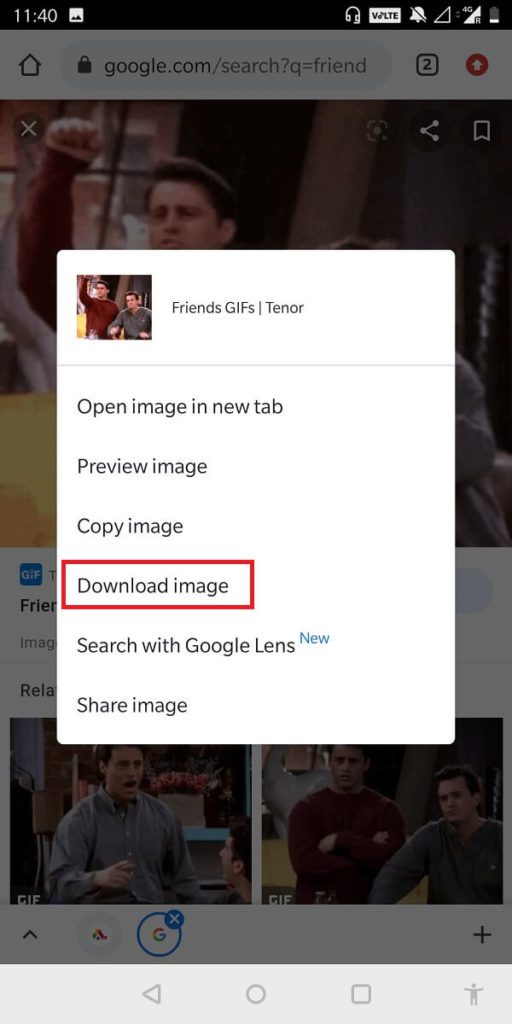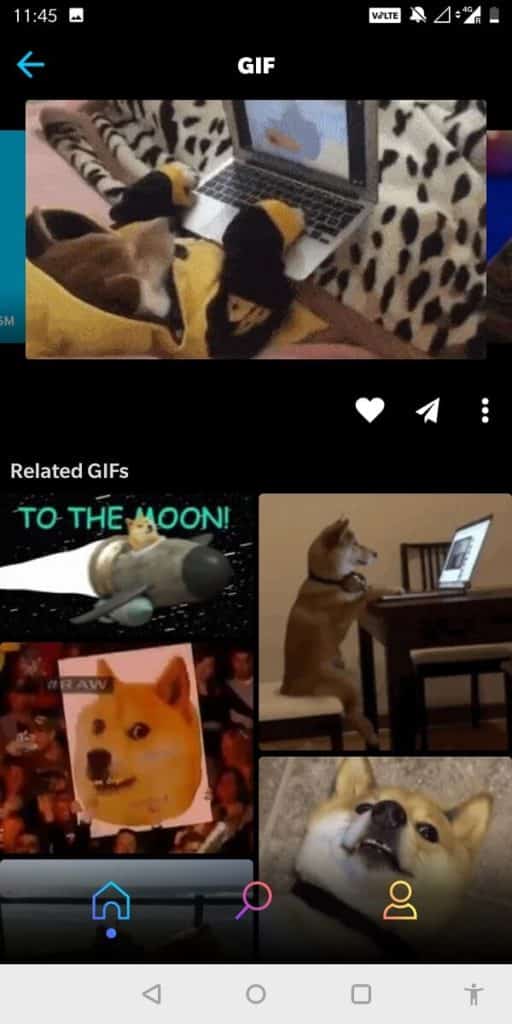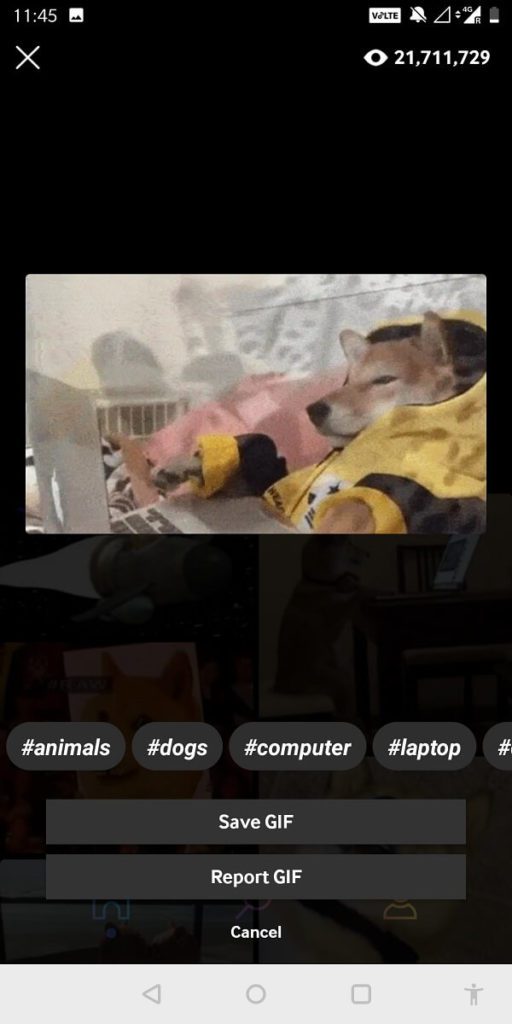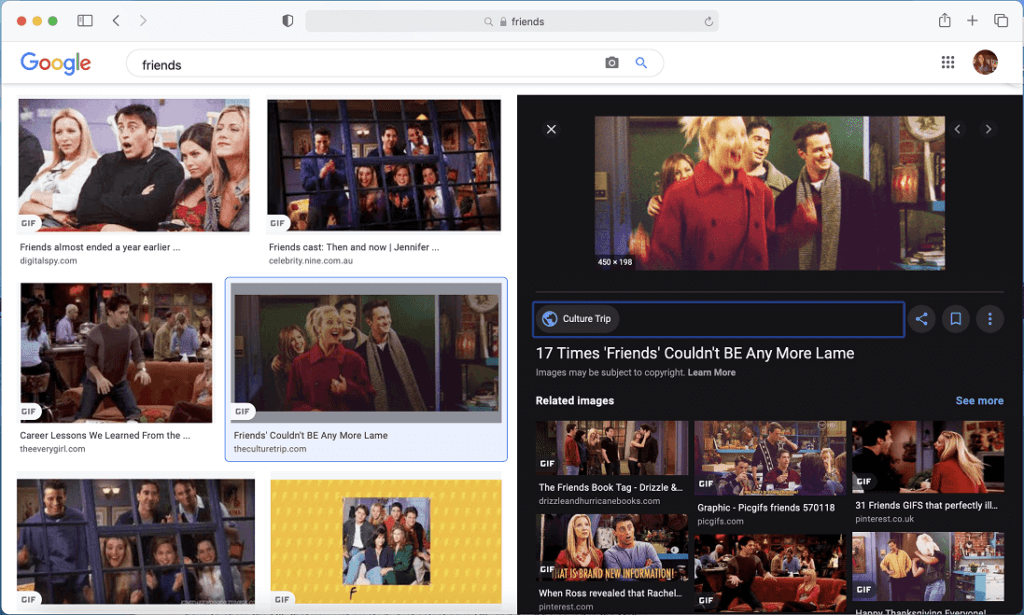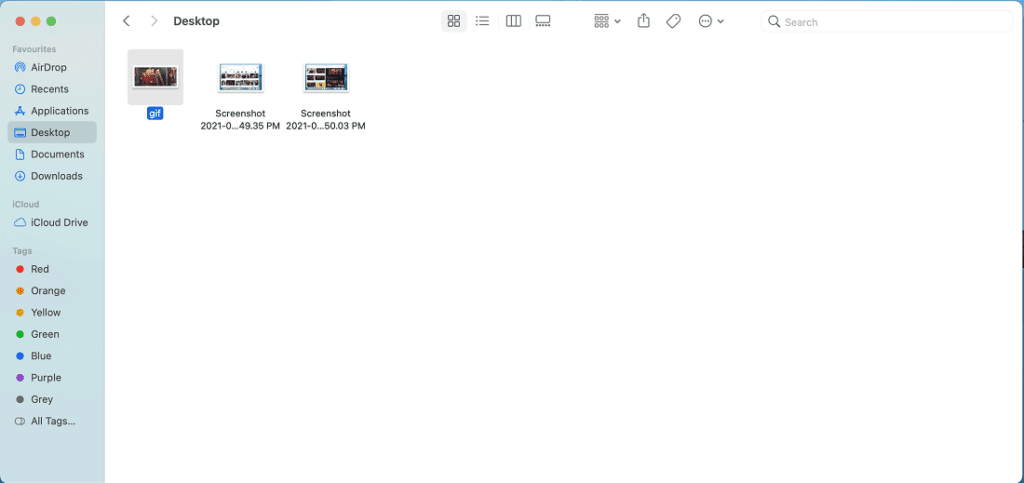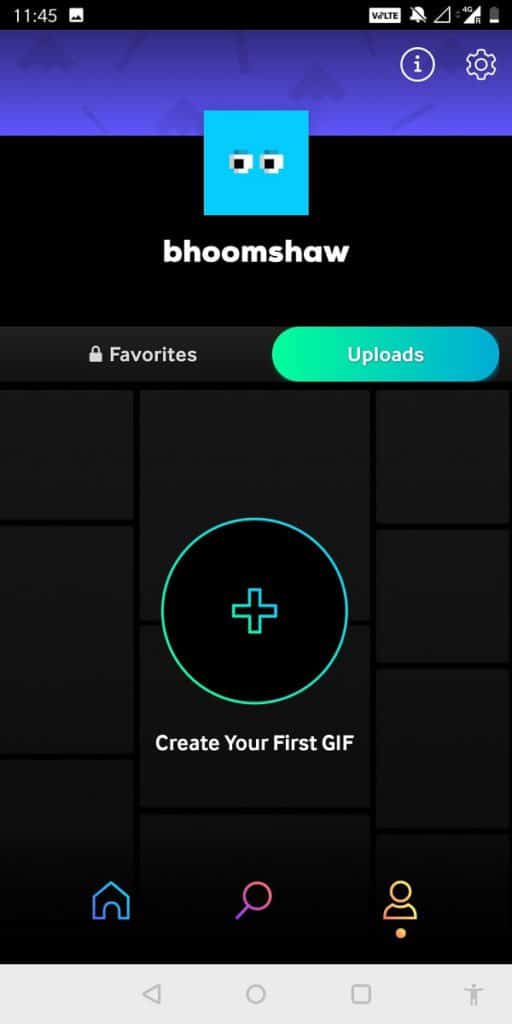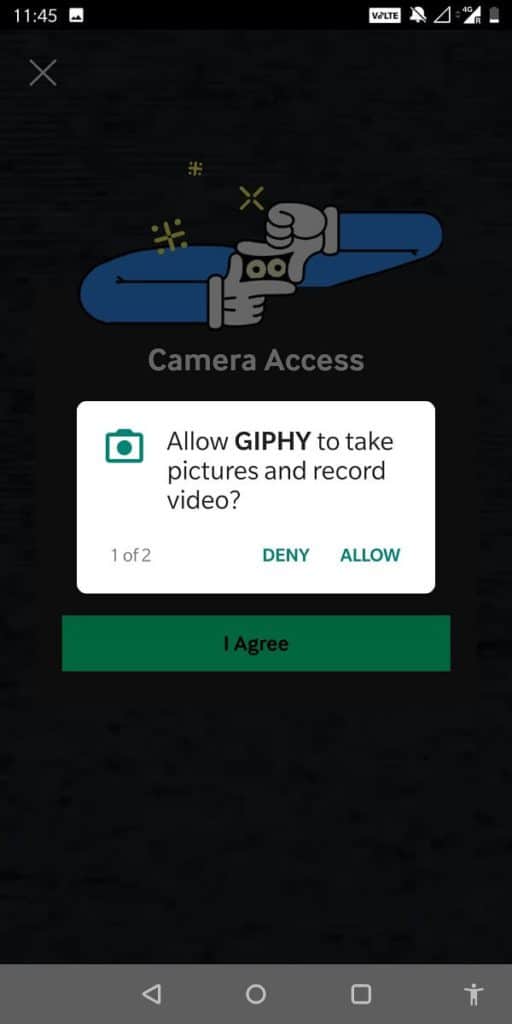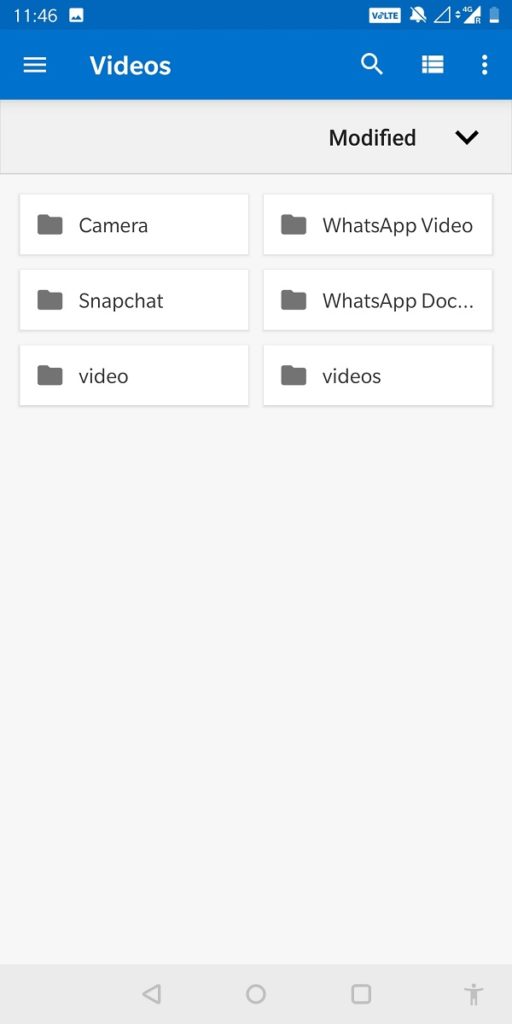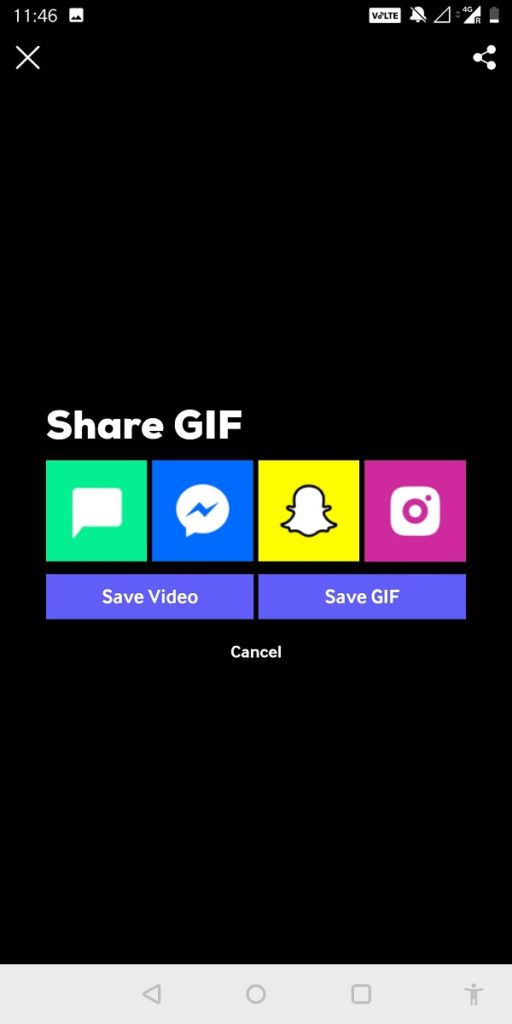안드로이드 폰에 GIF를 저장하는 4가지 방법
준비 GIF 당신의 감정을 표현하는 좋은 방법. 보는 재미뿐 아니라 어떤 대화도 재미있게 만듭니다. 따라서 우리는 이 썸네일 비디오를 Android 휴대전화에 저장하는 데 도움을 주기로 결정했습니다! 이 기사에서는 다양한 방법을 사용하여 GIF 이미지를 저장하는 방법을 찾을 수 있습니다.
온라인 채팅 중에 GIF를 한 번 이상 공유해야 합니다. 불행히도 다양한 응용 프로그램에서 GIF는 갤러리에 자동으로 저장되지 않습니다. 그래서 다시 사용하고 싶을 때 어쩔 수 없이 인터넷에서 같은 GIF를 검색해야 하는 번거로운 작업입니다. 이것이 바로 저축이 더 나은 선택인 이유입니다. 그러나 Android에서 GIF를 저장하는 방법부터 시작하여 아래로 스크롤하여 읽기 시작하겠습니다!
Android 휴대전화에서 GIF를 저장하는 방법
Android 휴대전화에 GIF를 저장해야 하는 이유
1. 당신을 위해 쉬운 GIF 파일 저장 휴대전화에서 액세스합니다. 여러 대화에서 공유할 수 있는 재미있는 GIF를 찾을 때 유용합니다.
2. GIF는 또한 기사를 더 흥미롭게 보이게 하는 훌륭한 도구입니다. 따라서 블로거와 작가는 블로그를 읽기 쉽고 재미있게 동시에 보이게 하려면 전체 갤러리가 필요할 수 있습니다. 따라서 GIF 파일 저장은 필수가 됩니다.
3. GIF는 이모티콘보다 훨씬 좋습니다. 그들은 우리가 좋아하는 영화를 생각나게 하고 즉시 미소를 짓습니다. 그렇기 때문에 갤러리에 저장하고 대화에서 즉시 공유할 수 있는 것은 대화를 나누는 좋은 방법입니다!
4. GIF는 Google 키보드에서 매우 인기가 있습니다. 안타깝게도 직접 저장할 수는 없습니다. 따라서 Android 휴대폰에서 GIF 갤러리를 설정하는 데 도움이 되는 몇 가지 다른 방법을 알아야 합니다.
이제 Android 휴대전화에 GIF를 저장할 충분한 이유가 있으므로 이를 수행하는 데 도움이 되는 몇 가지 방법을 확인해 보겠습니다!
방법 XNUMX: Google 검색 사용
우리 모두 알고 있듯이 Google은 우리가 하는 대부분의 질문에 대한 답변입니다. 따라서 이 방법에서는 이 주요 플랫폼을 사용하여 GIF를 다운로드합니다.
1. 이동 Google.com 그리고 사진을 클릭한 다음 검색 창 , 찾고자 하는 GIF를 입력합니다. 예를 들어, 친구에게 GIF를 주고 싶다면 친구를 위해 GIF를 작성하세요.
2. 많은 .가 표시됩니다. 사진 결과. 좋아하는 것을 선택하십시오.
3. 이제 이미지를 길게 누르고 메뉴에서 이미지 다운로드를 탭합니다.
4. 이제 완료 GIF 다운로드 갤러리에서 찾을 수 있습니다. 이 기술의 가장 좋은 점은 이 GIF를 보기 위해 특별한 뷰어를 적용할 필요가 없다는 것입니다.
방법 XNUMX: 타사 앱 사용
타사 앱을 사용하는 것은 Android 휴대폰에서 GIF를 다운로드하는 또 다른 대안입니다. Giphy는 기본 설정에 따라 다양한 GIF를 검색할 수 있는 가장 인기 있는 응용 프로그램 중 하나입니다.
1. 열기 플레이 스토어 당신의 안드로이드 폰에 다운로드 Giphy. 일단 설치 전체 앱 전원을 켜십시오.
2. 당신은 찾을 것이다 리본 입력할 수 있는 위치 검색 귀하의 키워드 그리고 누르다 시작하다.
3. 다음으로 리디렉션됩니다. 페이지 다양한 결과를 얻을 수 있는 곳입니다.
4. 한 번 GIF 찾기 선택한 것을 선택하고 그 아래에 있는 세 개의 점을 클릭하면 하단에 목록이 표시됩니다.
5. 목록에서 GIF 저장. 이것은! . 저장됩니다 GIF 파일 너의 기억 속에 안드로이드 폰 당신의!
이 앱 외에도 많은 다른 앱을 사용하여 GIF를 다운로드할 수 있습니다. 이러한 앱 중 하나는 다음과 같습니다. GIF 다운로더-모든 소원.
방법 XNUMX: 데스크톱 브라우저 사용
모바일 브라우저에 GIF를 저장하는 것이 지루한 작업이라면 데스크탑 브라우저를 사용하여 GIF 갤러리 전체를 저장할 수도 있습니다. 그런 다음 USB 케이블을 통해 휴대폰으로 전송할 수 있습니다.
1. 사용 브라우저 노트북에서 GIF 이미지를 검색하려면 구글.
2. 드롭다운 메뉴를 선택하여 검색 범위를 좁힙니다.النوع"사진"에서 GIF를 선택합니다.
3 여기에서 GIF를 선택하고 엔터 버튼 표시된 결과의 대부분은 GIF 이미지.
4. 취향에 맞게 다운받아 알아보기 쉬운 특정 폴더에 저장합니다.
5. 다음을 사용하여 휴대전화를 컴퓨터에 연결합니다. USB.
6. 이제 다운로드 폴더를 찾아 엽니다. 방금 만든 GIF 폴더의 내용을 휴대폰 폴더에 붙여넣습니다.
7. 이제 장치를 꺼냅니다.
8. 휴대폰에서 다운로드 폴더를 열면 컴퓨터에서 다운로드한 모든 GIF 파일을 찾을 수 있습니다.
방법 XNUMX: 타사 앱을 사용하여 새 GIF 만들기
Giphy와 같은 일부 타사 앱을 사용하면 장치에 저장할 수 있는 자신만의 GIF를 만들 수 있습니다.
1. 앱 다운로드 및 설치 Giphy 휴대폰용.
2. 개봉시 응용 프로그램 , 표시를 찾을 수 있습니다 을 더한 화면 하단에 있습니다.
3. 이것을 클릭하면 표시 , 너는해야 할거야 앱에 특정 권한 부여. 이러한 권한을 부여한 후 앱 사용을 시작할 수 있습니다.
4. 한번 누르면 + 동영상을 녹화할 수 있습니다.
5. 이미 장치에 있는 비디오를 선택할 수도 있습니다. 이것은 비디오를 GIF 파일로 변환합니다.
6. 일단 만족하면 당신의 창의력 , 옵션을 클릭 나누는.
7. 공유할 필요가 없습니다 GIF 파일 방금 만든 것입니다. 선택하면됩니다. GIF 저장 에 저장됩니다. 전시회.
자신만의 GIF를 만드는 것은 일상적인 온라인 대화에서 GIF를 사용하는 방식을 사용자 지정하는 가장 좋은 방법 중 하나입니다! 따라서 Android 휴대전화에 GIF를 저장하려면 이 방법을 시도해 볼 가치가 있습니다!
자주 묻는 질문(FAQ)
Q1. Google에서 내 Android 기기로 GIF를 다운로드하려면 어떻게 해야 합니까?
이미지 검색에서 GIF를 검색하여 Google에서 GIF를 다운로드할 수 있습니다. 적절한 결과를 찾으면 화면 오른쪽에 있는 세 개의 점을 클릭하고 다운로드 이미지를 선택합니다. GIF 파일은 휴대폰 메모리에 저장됩니다.
Q2. 휴대폰에 GIF를 저장하려면 어떻게 해야 하나요?
휴대폰에 GIF 이미지를 저장하는 방법에는 여러 가지가 있습니다. 브라우저를 사용하거나 Giphy와 같은 타사 앱을 사용하여 직접 저장할 수 있습니다. 컴퓨터에 다운로드하여 휴대폰으로 전송할 수도 있습니다.
이 가이드가 유용했고 Android 휴대전화에 GIF를 저장할 수 있기를 바랍니다. 그러나 의심스러운 점이 있으면 언제든지 의견 섹션에서 질문하십시오.